在使用或挑选电脑时,你可能经常听到“hdd”这个词,但不少用户并不清楚hdd究竟是什么类型的硬盘,以及它与其他存储设备有何不同。接下来,本文将详细讲解hdd硬盘的基本概念、主要特性,并提供一些实用的优化技巧,帮助你更高效地管理和使用这类存储设备。

HDD(Hard Disk Drive),全称机械硬盘,是一种依靠磁性盘片和移动磁头来读写数据的传统存储设备。它通过高速旋转的磁盘和机械臂上的磁头完成数据存取操作。相比SSD(固态硬盘),HDD技术更为成熟,成本更低,适合需要大容量存储的用户。

如果你不确定自己的设备使用的是哪种硬盘,可以通过以下几种方式快速识别:

由于HDD依赖物理机械运作,长期使用后容易出现响应迟缓、读写卡顿等问题。以下几种方法有助于改善其运行效率。
随着文件频繁读写,数据在磁盘上的分布会变得分散,影响访问速度。进行碎片整理可让数据重新有序排列。

过多后台程序会持续占用硬盘资源,导致HDD负载过高,拖慢整体系统表现。

当HDD剩余空间不足时,读写效率会显著下降。保持至少15%-20%的空闲空间有助于维持良好性能。

由于老化、误删、病毒攻击或硬件故障,HDD可能出现数据丢失情况。此时切勿立即格式化或写入新数据,应优先尝试恢复。


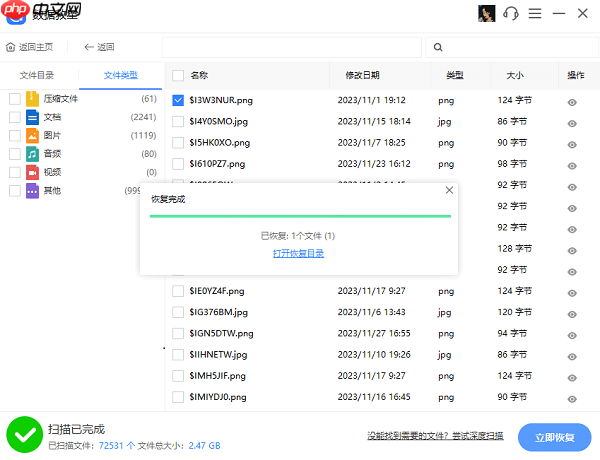
HDD和SSD各有优势,适用于不同需求场景。

如果你注重存储容量且预算有限,HDD仍是性价比之选;而如果你追求快速开机、流畅运行大型软件或游戏,SSD则能带来质的飞跃。理想方案是两者结合:用SSD安装系统和常用程序,HDD用于存储大体积文件。
以上就是HDD是什么硬盘 一文带你全面了解的详细内容,更多请关注php中文网其它相关文章!

每个人都需要一台速度更快、更稳定的 PC。随着时间的推移,垃圾文件、旧注册表数据和不必要的后台进程会占用资源并降低性能。幸运的是,许多工具可以让 Windows 保持平稳运行。




Copyright 2014-2025 https://www.php.cn/ All Rights Reserved | php.cn | 湘ICP备2023035733号